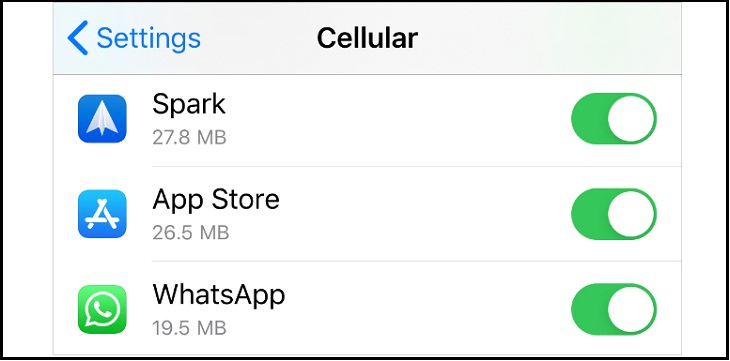Bạn đang đọc bài viết 10 cách khắc phục lỗi không tải được ứng dụng trên iPhone tại thtrangdai.edu.vn. Bạn có thể truy cập nhanh những thông tin cần thiết trong mục lục bài viết bên dưới.
Đột nhiên không tải được ứng dụng từ App Store, bạn phải làm sao bây giờ? Hãy để thtrangdai.edu.vn bật mí cho bạn 10 cách khắc phục lỗi không tải được ứng dụng trên iPhone nhé!
Kiểm tra kết nối mạng
Để tải xuống ứng dụng từ App Store, iPhone của bạn cần được kết nối với Internet. Vì vậy, khi gặp vấn đề không tải được ứng dụng trên iPhone, bạn hãy kiểm tra lại mạng dữ liệu của mình (nếu đang sử dụng 3G, 4G hoặc 5G). Thông thường, các ứng dụng tải xuống điện thoại bị giới hạn ở 200 MB.
Đồng thời, bạn cũng nên kiểm tra kết nối Internet của thiết bị mạng, bằng cách thử phát bất kỳ video nào trên YouTube. Nếu video tải chậm và có dấu hiệu giật, có thể kết nối wifi có vấn đề. Lúc này bạn có thể tắt nguồn hoặc reset lại thiết bị mạng để cải thiện.
Nếu bạn sử dụng mạng dữ liệu để tải xuống ứng dụng từ App Store, hãy truy cập:
- Cài đặt -> Di động (di động).
- Tiến hành cuộn xuống danh sách ứng dụng và bật App Store.
Kiểm tra dung lượng bộ nhớ
Bộ nhớ trong của iPhone thường được mặc định và không thể mở rộng. Nếu bạn lưu quá nhiều dữ liệu (hình ảnh, video, nhạc, v.v.), sẽ không còn đủ dung lượng để chứa các ứng dụng mới.
Do đó, nếu không tải được ứng dụng từ App Store, hãy kiểm tra dung lượng bộ nhớ iPhone bằng cách:
- Đi tới Cài đặt -> Chung -> Bộ nhớ iPhone để xem bạn còn bao nhiêu dung lượng trống, đồng thời xem ứng dụng nào đang sử dụng nhiều bộ nhớ. tốt nhất.

Cập nhật thông tin ID Apple
Ngay cả khi bạn chỉ tải xuống ứng dụng miễn phí từ App Store, bạn vẫn cần thông tin thanh toán hợp lệ và thông tin cá nhân liên hệ khác được liên kết với tài khoản Apple ID của bạn. Vì vậy, khi bạn gặp vấn đề không tải được ứng dụng trên App Store thì có thể thông tin thanh toán trên tài khoản của bạn đã hết hạn. Vui lòng kiểm tra lại vấn đề này để xem bạn có cần cập nhật chúng hay không?
Cập nhật chi tiết Apple ID của bạn trong Cài đặt iPhone như sau:
- Bước 1: Vào Cài đặt và nhập [Tên của bạn] ở đầu màn hình.
- Bước 2: Click vào Tên, số điện thoại và email để kiểm tra hoặc cập nhật thông tin liên hệ chi tiết hơn.
- Bước 3: Nhấp vào Thanh toán & Vận chuyển để cập nhật thông tin thanh toán của bạn.

Thay đổi thời gian
Nghe có vẻ lạ nhưng việc đặt sai ngày giờ trên điện thoại cũng có thể khiến bạn không tải được ứng dụng từ App Store. Bởi vì sự không nhất quán này sẽ gây ra sự cố giao tiếp giữa thiết bị của bạn và máy chủ Apple.
Hãy chỉnh ngày giờ trên iPhone bằng cách:
- Bước 1: Vào Cài đặt -> Cài đặt chung -> Ngày & Giờ.
- Bước 2: Bật tùy chọn Đặt tự động hoặc chọn Múi giờ theo cách thủ công.
Khi chỉnh sửa ngày giờ, trước tiên bạn nên tắt Giới hạn nội dung và quyền riêng tư trên iPhone của mình.

Tắt các hạn chế về nội dung và quyền riêng tư
Content & Privacy Limits là những hạn chế về nội dung và quyền riêng tư trên iPhone, cho phép bạn giới hạn các cài đặt, ứng dụng hoặc tính năng để giữ an toàn cho thiết bị, đặc biệt khi trẻ em sử dụng. Vì vậy, chức năng này có thể là nguyên nhân khiến bạn không thể tải ứng dụng trên App Store.
Để chỉnh sửa chức năng Hạn chế Nội dung & Quyền riêng tư này, hãy làm như sau:
- Bước 1: Vào Cài đặt -> Thời gian sử dụng (thời gian trên màn hình) -> Hạn chế nội dung & quyền riêng tư (giới hạn nội dung và quyền riêng tư).
- Bước 2: Nếu được nhắc, hãy nhập mật mã Thời gian sử dụng, mật mã này có thể khác với mật mã mở khóa iPhone của bạn.
- Bước 3: Tắt tất cả các Hạn chế về Nội dung & Quyền riêng tư ở đầu màn hình hoặc thay đổi các cài đặt sau: vào iTunes & App Store Purchase -> Installing Apps -> Chọn Allow để bật cài đặt ứng dụng.

Tạm dừng và tiếp tục tải xuống ứng dụng
Bạn có thể nghĩ đến việc tạm dừng và tiếp tục tải xuống ứng dụng từ App Store để khắc phục sự cố không tải được ứng dụng trên iPhone.
Khi một ứng dụng đang được tải xuống, ứng dụng đó sẽ xuất hiện trên Màn hình chính với biểu tượng vòng tròn màu xám để hiển thị quá trình tải xuống đang diễn ra. Bạn nhấn vào nó để tạm dừng, sau đó đợi vài giây và nhấn lại để tiếp tục quá trình tải xuống.
Ngoài ra, bạn có thể chạm và giữ (hoặc nhấn mạnh vào biểu tượng ứng dụng) để hiển thị menu thao tác nhanh. Bạn cũng có thể chọn Tạm dừng tải xuống (tạm dừng tải xuống) hoặc Tiếp tục tải xuống (tiếp tục tải xuống) từ menu hiển thị nhanh đó.
Hơn nữa, bạn cũng có thể chọn Ưu tiên tải xuống từ menu hành động nhanh. Điều này có lợi cho bạn nếu iPhone của bạn cũng đang tải xuống nội dung khác vì nó ưu tiên ứng dụng bạn ưu tiên hơn tất cả các lượt tải xuống khác.

Đăng xuất khỏi App Store rồi đăng nhập lại
Giống như cách trên, bạn có thể khắc phục lỗi tải ứng dụng trên iPhone bằng cách đăng xuất và nhập lại tài khoản App Store.
Khi bạn đăng xuất khỏi App Store, nó sẽ hủy tất cả các ứng dụng đang trong quá trình tải xuống. Do đó, sau khi đăng nhập lại, bạn cần tải lại ứng dụng từ App Store.
Để đăng xuất khỏi App Store, hãy làm như sau:
- Bước 1: Vào Cài đặt -> iTunes & App Store.
- Bước 2: Vào Apple ID, chọn Sign Out (đăng xuất).
- Bước 3: Vuốt màn hình từ dưới lên để mở trình chuyển đổi ứng dụng.
- Bước 4: Đóng ứng dụng Cài đặt và App Store.
- Bước 5: Quay lại cài đặt iTunes & App Store, nhấp vào Đăng nhập.
- Bước 6: Nhập tên và mật khẩu Apple ID của bạn để đăng nhập lại vào App Store.

Khởi động lại iPhone của bạn
Khi bạn tải xuống một ứng dụng, ứng dụng đó có thể xuất hiện dưới dạng biểu tượng màu trắng với đường màu xám xung quanh, cho biết ứng dụng không tải được. Tại thời điểm này, bạn có thể nghĩ đến việc khởi động lại iPhone của mình bằng cách:
- Bước 1: Vuốt màn hình từ dưới lên để mở Trình chuyển đổi ứng dụng. Trượt từng ứng dụng ra khỏi đầu màn hình để đóng ứng dụng đó.
- Bước 2: Sau khi đóng tất cả các ứng dụng, nhấn và giữ nút Ngủ/Thức cùng với nút Âm lượng (trên iPhone X và các iPhone mới hơn). Nếu bạn có iPhone cũ hơn, hãy nhấn và giữ nút Nguồn.
- Khi được nhắc, hãy trượt để tắt nguồn iPhone của bạn.
- Bước 3: Đợi 30 giây sau khi tắt nguồn, nhấn nút Sleep/Wake để khởi động lại.

Xóa ứng dụng và tải lại
Đôi khi, quá trình tải ứng dụng bị lỗi đến mức bạn phải xóa đi và tải lại ứng dụng lại từ đầu.
Nếu bạn chưa từng sử dụng ứng dụng này trước đây thì không có gì đáng nói. Tuy nhiên, nếu bạn đang cập nhật ứng dụng (thay vì tải xuống lần đầu tiên), việc xóa ứng dụng sẽ khiến bạn mất tất cả dữ liệu trong suốt thời gian bạn sử dụng ứng dụng đó.
Khi bạn muốn xóa một ứng dụng khỏi iPhone, hãy chạm và giữ biểu tượng ứng dụng trên Màn hình chính. Bây giờ, trong menu tác vụ nhanh xuất hiện, hãy nhấn vào Xóa ứng dụng, sau đó xác nhận bạn muốn xóa ứng dụng đó. Xong rôi!
Sau khi xóa ứng dụng, hãy khởi động lại iPhone của bạn và tải xuống lại ứng dụng từ App Store.

Kiểm tra tính tương thích của thiết bị với ứng dụng
Đã xảy ra sự cố khi tải xuống ứng dụng từ App Store, có thể do ứng dụng này không tương thích với iPhone của bạn. Nói cách khác, ứng dụng không thể được điều khiển từ một phần cứng trên iPhone, khiến bạn không thể sử dụng ứng dụng.
Để kiểm tra tính tương thích của thiết bị với ứng dụng cần tải xuống, bạn có thể làm như sau:
- Mở App Store và tìm kiếm ứng dụng bạn muốn tải xuống.
- Xem chi tiết ứng dụng và cuộn xuống phần Thông tin. Bên cạnh khả năng tương thích, App Store còn liệt kê liệu ứng dụng có hoạt động trên iPhone của bạn hay không?
- Nhấn vào mũi tên thả xuống để xem thêm thông tin về khả năng tương thích của ứng dụng.
Nếu ứng dụng không hoạt động với thiết bị của bạn, bạn có thể cần cập nhật iOS trên iPhone lên phiên bản mới nhất hiện có. Đây là một ý tưởng hay ngay cả khi ứng dụng tương thích vì các bản cập nhật iOS thường sửa các lỗi phần mềm có vấn đề.

Cảm ơn bạn đã đọc bài viết 10 cách khắc phục lỗi không tải được ứng dụng trên iPhone tại thtrangdai.edu.vn. Các bạn có thể bình luận, xem thêm các bài viết liên quan bên dưới và hy vọng nó sẽ giúp ích cho bạn. Thông tin thú vị.
Nhớ để nguồn: 10 cách khắc phục sự cố không tải được ứng dụng trên iPhone tại thtrangdai.edu.vn
Chuyên mục: Blog